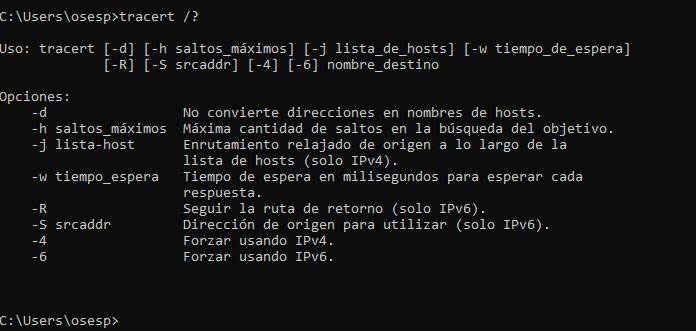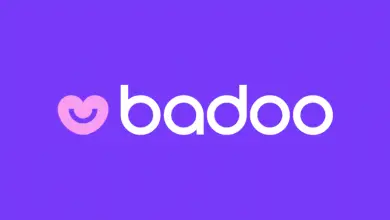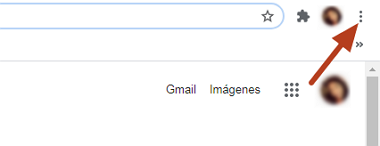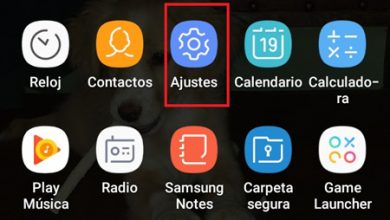Qu’est-ce que et qu’est-ce que la commande Tracert ou Traceroute ?
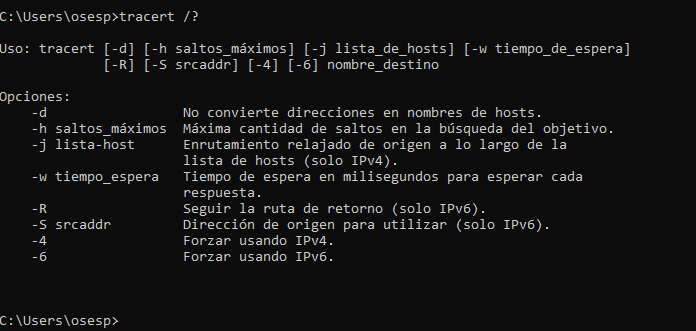
Plusieurs fois, nous, les utilisateurs, pouvons constater que nous ne pouvons pas accéder à un ordinateur sur notre réseau, à un site Web, à une ressource sur le réseau, etc. C’est pourquoi l’un des outils les plus utiles dont nous disposons pour diagnostiquer les problèmes de connexion est le soi-disant » tracert » ou » traceroute » qui nous permet de savoir par quelle route nous passons jusqu’à ce que nous atteignions l’hôte de destination. Dans cet article, nous expliquerons à quoi elle sert, comment elle peut être utilisée et quelles options cette commande est disponible dans tous les systèmes d’exploitation.
Qu’est-ce que Tracert ou Traceroute
La commande Tracert s’exécute sur la console d’invite de commande sur les systèmes d’exploitation Windows. Grâce à cette commande, nous pourrons garder une trace des paquets qui proviennent d’un hôte. Lorsque nous exécutons la commande «Tracert», nous obtenons une statistique de la latence réseau de ces paquets, qui est une estimation de la distance (en sauts) à laquelle se trouvent les fins de communication.
Bien que Windows l’appelle « tracert », sur les systèmes d’exploitation UNIX, le nom par défaut de cet outil est appelé « traceroute ». L’outil traceroute est exactement le même que le tracert, mais il porte un nom différent, bien qu’il puisse utiliser en interne des protocoles différents, car dans certains systèmes d’exploitation, le protocole ICMP Echo Request / Answer est utilisé, et dans d’autres, il utilise Messages UDP directement pour vérifier le nombre de sauts d’un ordinateur à un autre.
Comment fonctionne la commande Tracert ou Traceroute
La commande de diagnostic Tracert détermine la route vers une destination saisie en envoyant des paquets « écho ICMP », en utilisant le protocole de message de contrôle Internet mieux connu sous le nom de « ICMP », à la destination hôte. Ces paquets qui sont envoyés utilisent les valeurs par défaut pour la durée de vie (TTL), ou que nous indiquons via les options de la commande Tracert.
Lorsque nous envoyons un paquet de données, les routeurs diminuent le TTL de ce paquet d’une unité avant de transmettre le paquet au point suivant en cours de route. Pour cette raison, grâce à TTL, nous pouvons connaître le nombre de «sauts» que le paquet a effectués d’une origine à une destination. Cependant, lorsque le TTL d’un paquet atteint zéro, sans atteindre sa destination finale, le routeur renvoie un message ICMP « Time Out » à l’ordinateur source.
La commande Tracert fonctionne en envoyant d’abord un paquet « ICMP echo » avec un TTL de 1 et en augmentant le TTL de 1 à chaque transmission suivante, jusqu’à ce qu’il atteigne la destination finale ou que le TTL maximum soit atteint. Grâce aux routeurs intermédiaires qui renvoient le message ICMP «Time out», nous pouvons connaître la route que suit le paquet de données envoyé depuis notre ordinateur vers l’hôte de destination. Cependant, il peut arriver que certains routeurs envoient des paquets TTL « Timeout » sans avertissement et que ces paquets soient invisibles à la commande Tracert.
Une fois que nous savons cela, nous pouvons comprendre que la commande Tracert fonctionne en affichant à l’écran une liste ordonnée de routeurs intermédiaires qui renvoient le message ICMP «time out». Voyons un exemple en saisissant la commande Tracert www.redeszone.net à la console d’invite de commande :

Dans l’image ci-dessus de la commande Tracert de notre site Web www.redeszone.net, nous pouvons voir que pour atteindre le serveur Web de destination, il doit effectuer huit sauts. De plus, à chaque saut, il nous montre le temps minimum, moyen et maximum de chaque saut du paquet de données. Dans ce cas précis, nous pouvons voir comment certaines de ces données ne les fournissent pas et présentent donc un astérisque.
La commande tracert peut être exécutée à la fois sur les noms de domaine, car en interne, le système d’exploitation résoudra ledit domaine pour effectuer le tracert sur l’adresse IP publique associée, elle permet également traceroute aux noms d’hôte, au cas où nous serions sur un réseau local ou que nous utilisions DNS Dynamic et, bien sûr, permet d’effectuer ce test sur les adresses IPv4 et IPv6. Dans le cas d’IPv6, la syntaxe serait exactement la même, bien que dans certains systèmes d’exploitation, nous devions indiquer avec un «drapeau» que nous voulons utiliser IPv6, car, par défaut, il est configuré pour IPv4.
Comment pouvons-nous utiliser la commande TRACERT pour détecter des problèmes
La commande Tracert peut être très utile pour savoir s’il y a un problème sur le chemin vers un ordinateur sur le réseau ou le site Web interne ou externe. Imaginons que vous souhaitiez accéder à notre site Web www.redeszone.net et que le site Web ne vous charge pas. En plus de faire un PING sur notre site Web, par exemple, nous pouvons également exécuter la commande Tracert pour savoir si la communication avec l’hôte de destination est perdue ou interrompue à un moment donné en cours de route. Grâce à ces résultats, nous pouvons savoir à quel moment le problème survient et même avertir pour résoudre le problème dans ledit routeur, ou si c’est au niveau du réseau interne pour pouvoir le résoudre.
Nous devons garder à l’esprit que la commande tracert est très utile dans les très grands réseaux locaux, où un paquet peut choisir différents chemins pour atteindre son hôte de destination. Grâce à cela, nous pouvons savoir par quels ordinateurs transite le paquet de données envoyé, et ainsi être en mesure d’améliorer les performances du réseau local. Nous allons maintenant voir un exemple de ce qui se passe lorsque la commande Tracert envoie un paquet de données qui ne peut pas atteindre sa destination :
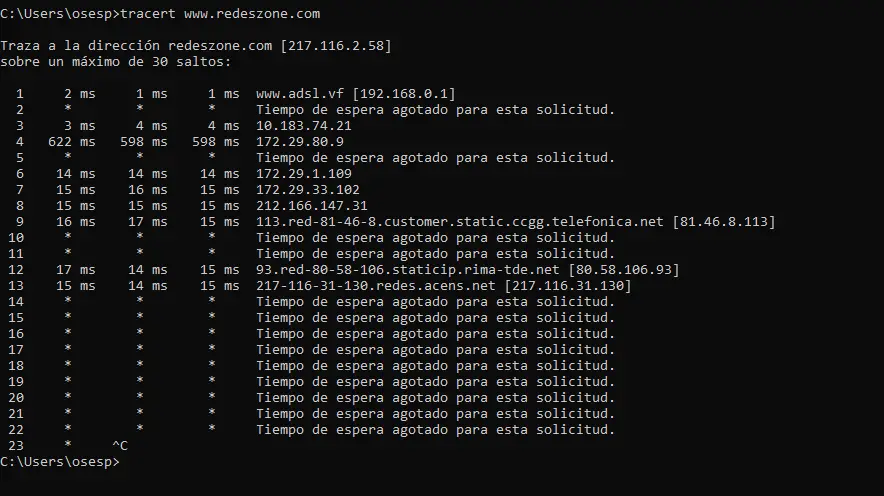
Comme nous pouvons le voir, le paquet saute de routeur en routeur, à la recherche de l’hôte de destination. Certains routeurs affichent le message d’erreur «timeout», c’est parce qu’ils ont sûrement un tracet limité dans leur équipement puisqu’il fait partie du réseau interne de l’opérateur.
Options de la commande Tracert
Lorsque nous utilisons la commande Tracert, en plus d’écrire la commande Tracert et l’adresse IP ou le nom du serveur dans la console d’invite de commande, nous pouvons écrire une série d’options pour modifier ou obtenir des données supplémentaires, pour cela nous devons entrer la commande «Tracert » Un espace, et suivi l’une des options que nous indiquons ci-dessous. Un exemple serait : Tracert -d 192.168.1.1
Voyons quelles options nous avons :
- -d : Cette option empêche la commande Tracert d’effectuer une recherche DNS sur toutes les adresses IP. C’est-à-dire qu’au lieu d’afficher le nom du routeur, il ne nous montrera que son adresse IP.
- -h : Cette option nous permet de spécifier le nombre maximum de sauts que la commande Tracert peut effectuer. Pour cela, nous devons entrer la commande comme suit. Tracert -h «nombre de sauts» «adresse IP ou nom d’hôte» .
- -j : Cette option permet d’indiquer à la commande tracert quelle sera l’origine non stricte de la requête à l’hôte. Pour ce faire, nous devons entrer l’option -j, un espace, suivi de l’hôte source que nous voulons. Il ne fonctionne qu’avec les adresses IP IPv4.
- -w : Cette option est utilisée pour indiquer le temps d’attente maximum en millisecondes dans chaque réponse avant de donner un échec de connexion. Pour cela, nous devons introduire l’option -w, un espace et le temps en millisecondes que nous voulons.
- -R : Cette option permet de suivre le chemin de retour. Il ne fonctionne qu’avec les adresses IP IPv6.
- -S : Cette option est utilisée pour indiquer à la commande tracert quelle adresse source nous voulons utiliser. Pour ce faire, nous devons entrer l’option -s, un espace, suivi de l’adresse IP source.
- -4 : Cette option permet de forcer l’utilisation des adresses IP IPv4.
- -6 : Cette option permet de forcer l’utilisation des adresses IP IPv6.
Comme nous l’avons vu, la commande Tracert ne nous aide pas seulement à savoir quelle route emprunte l’envoi d’un paquet de données jusqu’à sa destination hôte finale. Mais cela nous aide également à diagnostiquer les performances du réseau, s’il y a une panne dans un routeur interne de notre réseau local, ou s’il y a un problème dans un routeur externe vers un autre serveur. Sans aucun doute, la commande tracert peut clarifier de nombreux doutes et questions sur un problème de réseau que nous avons. Si vous avez des questions, laissez-les dans les commentaires.